Mungkin garis (LINE) adalah objek AutoCAD yang paling sederhana. Dengan menggunakan perintah “LINE”, sebuah garis dapat digambar diantara dua titik pada area gambar. Garis biasanya objek pertama yang akan anda gambar ketika memulai suatu gambar baru karena garis bisa digunakan sebagai garis bantu yang menjadi dasar gambar anda. Jangan pernah lupa bahwa metoda membuat gambar pada AutoCAD tidak jauh berbeda dengan membuat gambar pada meja gambar. Banyak metoda dasarnya yang sama.
Bagi siapapun yang tidak asing dengan matematika tentunya mengetahui bahwa garis digambar diantara titik-titik yang seeringkali disebut vector. Terminologi ini digunakan untuk melukiskan jenis gambar yang AutoCAD buat. Gambar AutoCAD secara umum mengacu sebagai “gambar vector”. Gambar vector sangat berguna sekali ketika kepresisian adalah criteria yang paling utama karena dengan keakuratannya terhadap skala.
The Line Command
| Toolbar | Draw | ||
| Pull-down | |||
| Keyboard | LINE | short-cut | L |
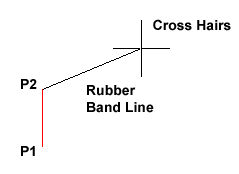
Dengan perintah “LINE” anda dapat menggambar garis sederhana dari satu titik ke titik lain. Ketika kita memilih titi pertama dan kemudian menggerakkan cross-hair ke arah titik kedua, anda akan mellihat “rubber band line” yang menunjukan kemana garis akan digambar ketika titik kedua dipilih. Objek Line memiliki dua titik ujung dan AutoCAD akan menggambar lurus diantara masing-masing titik dengan titik sebelumnya. Masing-masing segmen garis adalah objek terpisah dan dapat dipindahkan atau dihapus jika perlu. Untuk mengakhiri perintah ini , tekan saja tombol enter ![]() pada keyboard.
pada keyboard.
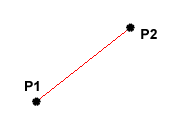
Command Sequence
Command: LINE
Specify first point: (pick P1)
Specify next point or [Undo]: (pick P2)
Specify next point or [Undo]: ![]() (to end)
(to end)
Anda juga dapat menggambar garis dengan memasukkan koordinat setiap titik ujung garing pada command prompt selain menentukan posisisinya dengan klik pada layer.
The Construction Line Command
| Toolbar | Draw | ||
| Pull-down | |||
| Keyboard | XLINE | short-cut | XL |
Perintah Construction Line membuat sebuah garis dengan panjang takterbatas dengan pelewati duatitik yang ditentukan. Construction Line sangant berguna untuk membuat framework atau grid yang digunakan untuk mendesain.
Construction Line bukanlah objek biasa pada gambar final, biasanya digunakan untuk menggambar garis bantu yang dibuat pada layer terpisah yang kemudian akan di off atau frozen agak tidak dapat di print. Karena siftna itu, perintah Zoom Extents akan mengabaikan Construction Line.
Command Sequence
Command: XLINE
Specify a point or [Hor/Ver/Ang/Bisect/Offset]: (pick a point)
Specify through point: (pick a second point)
Specify through point: ![]() (to end or pick another point)
(to end or pick another point)
Dapat anda perhatikan bahwa ada beberapa option pada perintah ini. Sebagai contoh option “Hor” dan “Ver” dapat digunakan untuk menggambar construction line yang benar-benar horizontal atau vertical. Pada kedua kasus ini, hanya membutuhkan satu titik saja karena arah garisnya sudah ditentukan sebelumnya. Untuk menggunkan option perintah ini, ketikkan saja bagian huruf besar pada nama option di commad prompt. Ikuti urutan perinta berikut untuk melihat bagaimana anada akan menggambar Construction Line dengan menggunakan option “Horizontal”.
Command Sequence
Command: XLINE
Hor/Ver/Ang/Bisect/Offset/![]()
Through point: (pick a point to position the line)
Through point: ![]() (to end or pick a point for another horizontal line)
(to end or pick a point for another horizontal line)
The Ray Command
| Toolbar | custom | |
| Pull-down | ||
| Keyboard | RAY | |
Perintah Ray membuat garis yang miris dengan Construction Line, tapi Ray memanjang tak terhingga hanya dari satu arah dari titi pertma. Arah Ray diteentukan oleh posisi titik kedua
Command Sequence
Command: RAY
Specify start point: (pick the start point)
Specify through point: (pick a second point to determine direction)
Specify through point: ![]() (to end or pick another point)
(to end or pick another point)
















0 Komentar
Posting Komentar
Silahkan isi komentar. Saya akan berusaha berkunjung balik ke blog/website Anda yang telah berkomentar.